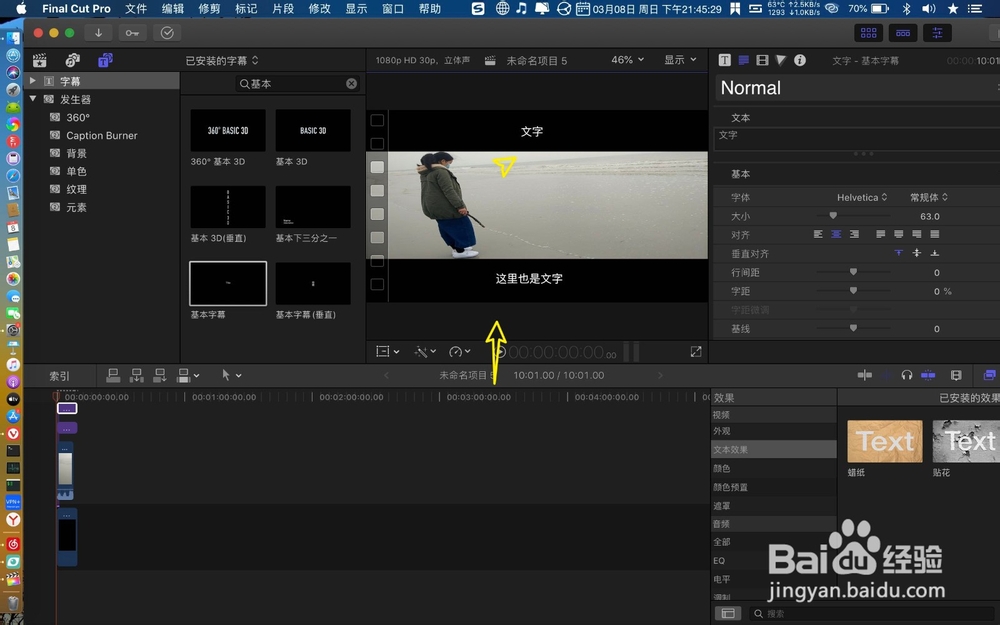1、点击fcpx的T,点击T下的发生器。
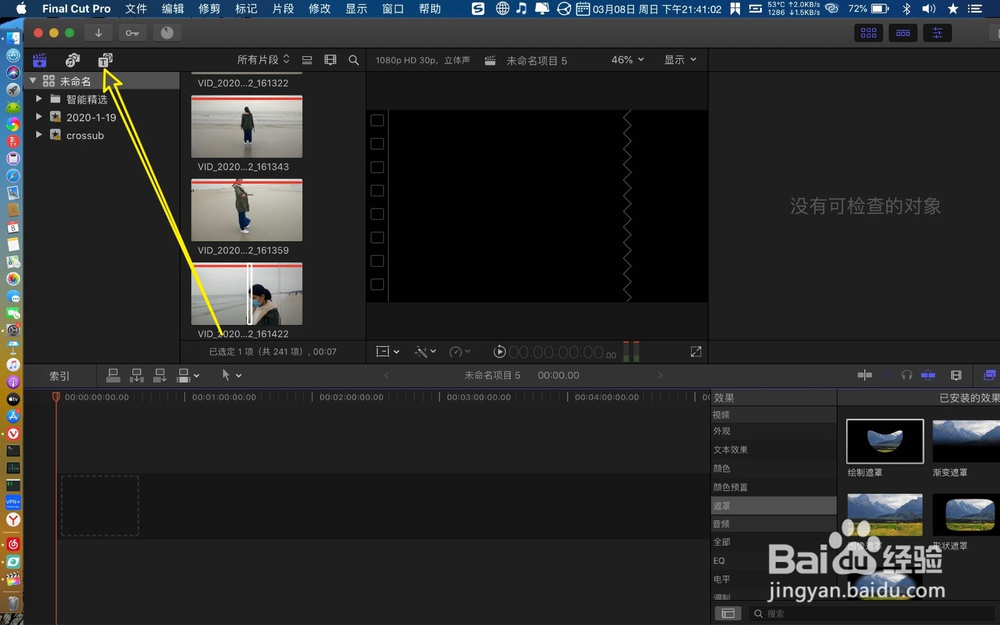
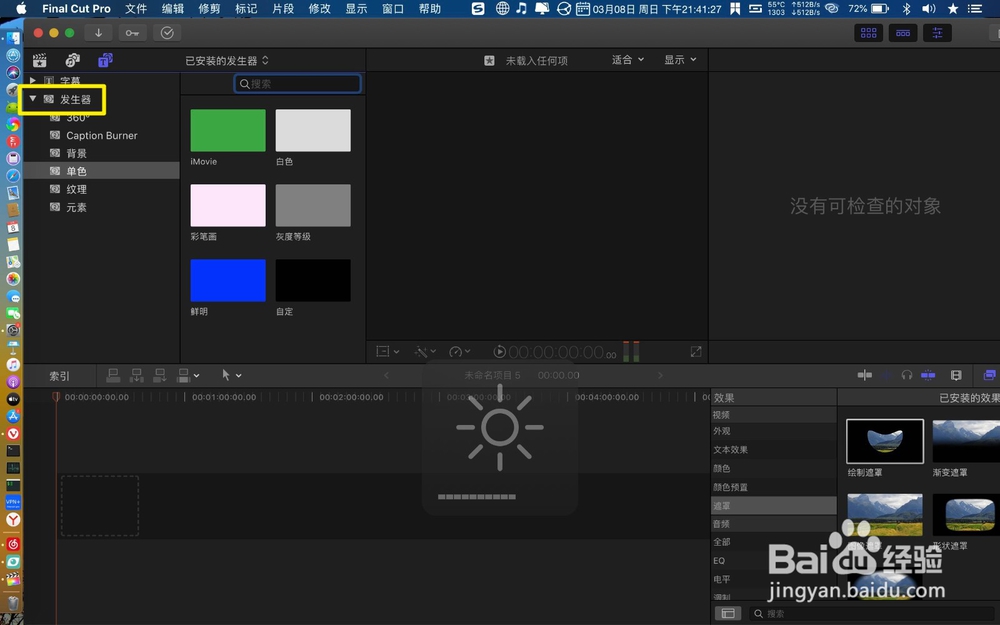
2、自定拉到时间线,打开资源窗,如图。
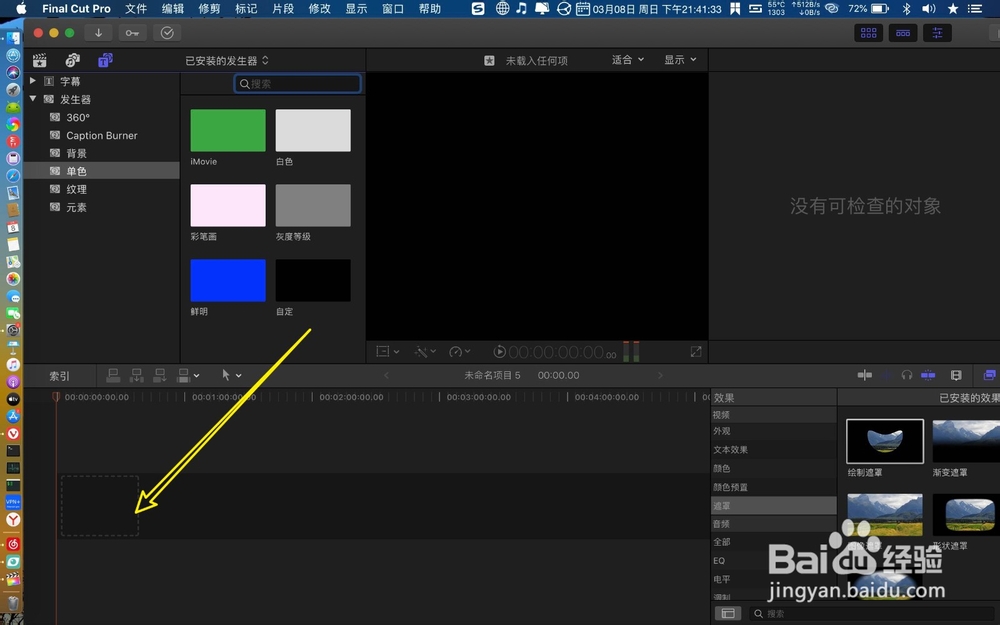
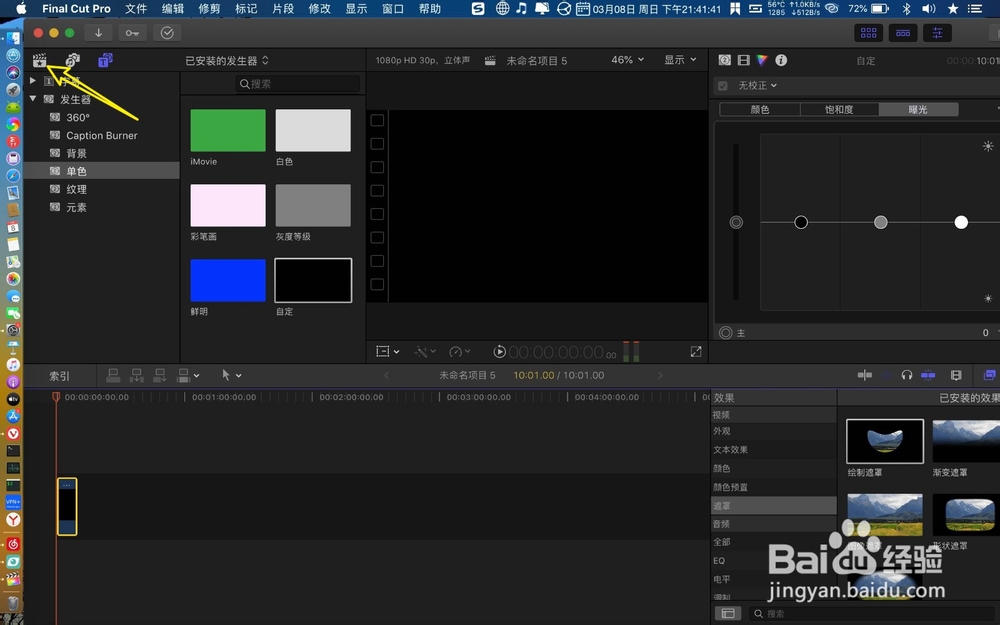
3、把要加文字视频下拉到自定上,右侧裁剪上下这,往右边拉,让视频上下两侧露出黑边,如图。

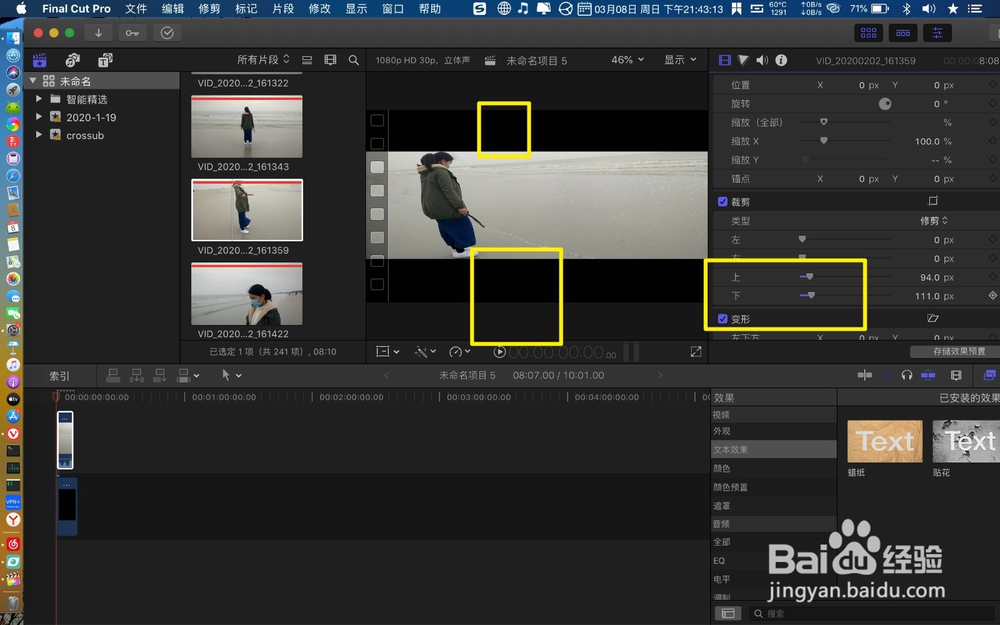
4、点击T,点击字幕,如图。

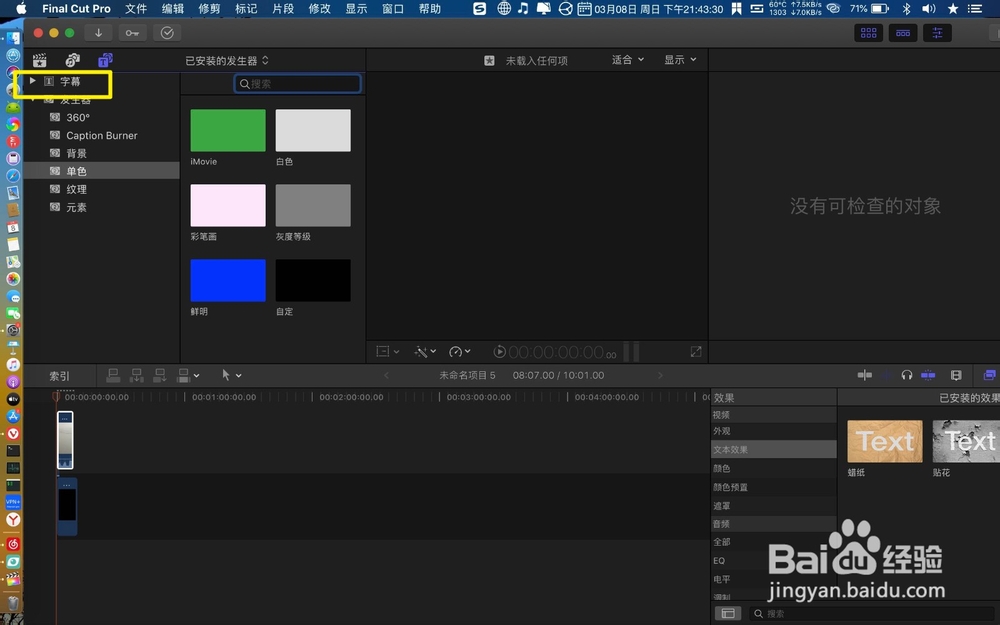
5、字幕条条拉到视频上,把两个字幕条都拉到视频上层。


6、点击一个字幕条,点击方框,把字幕拉到视频顶部。

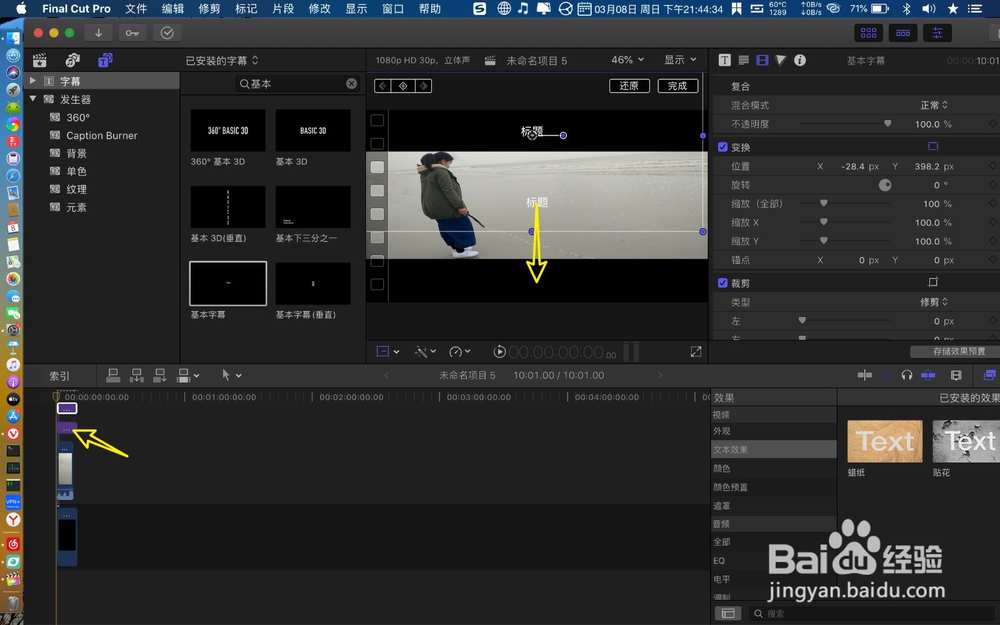
7、点击编辑,文本标题,输入文字。
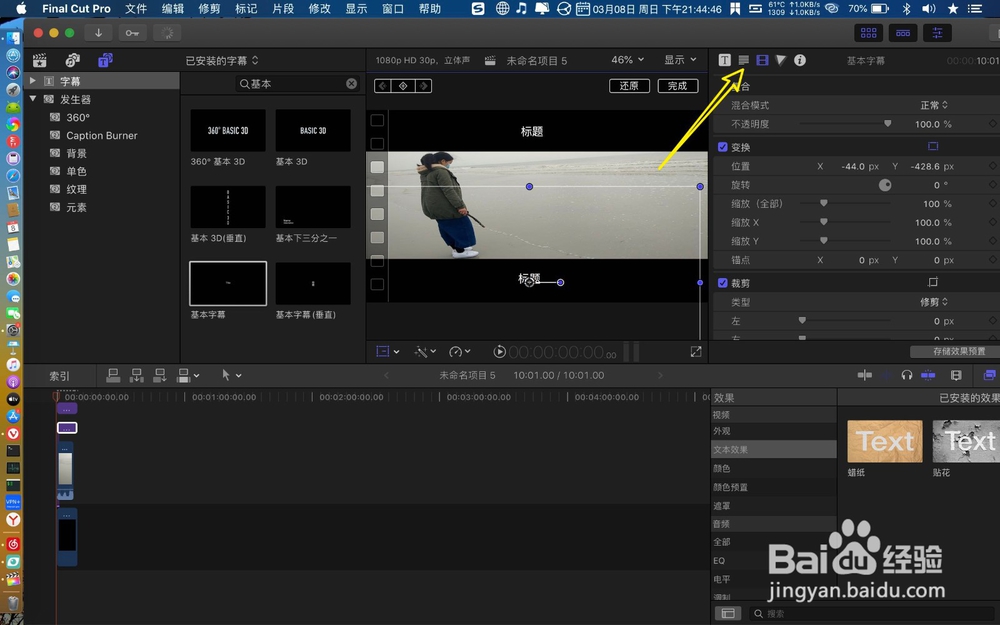
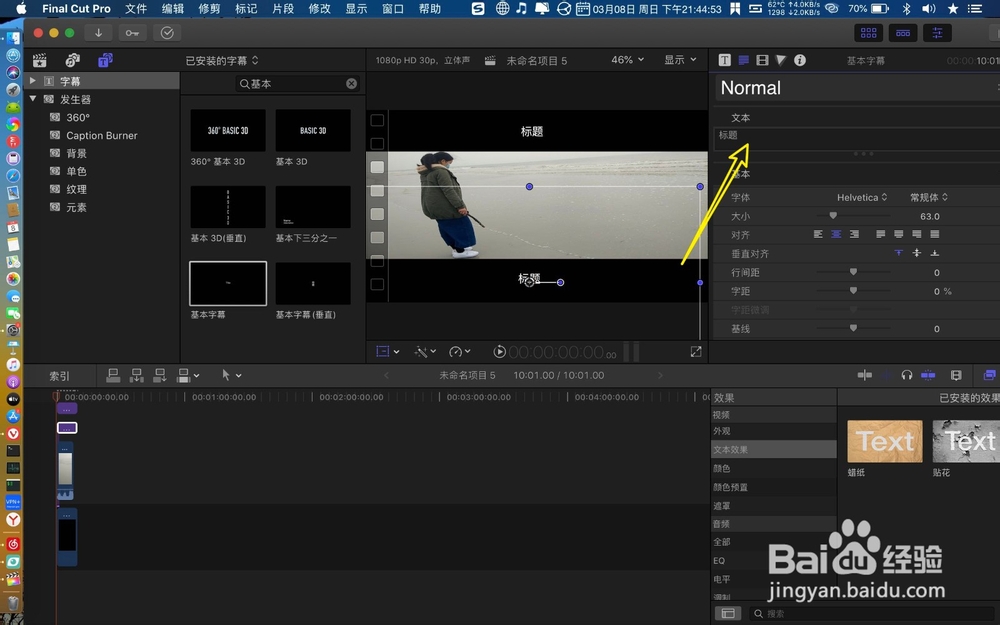
8、点击另一个字幕条,下拉到视频底部,文本标题处,修改文字,那么就给视频加上了上下文字,如图。

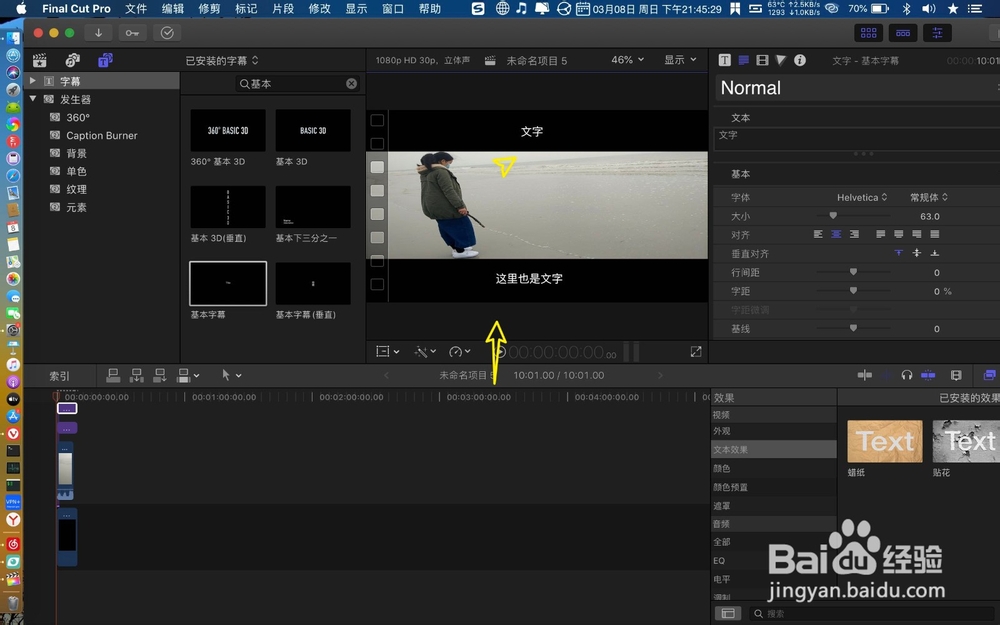
时间:2024-10-15 10:04:32
1、点击fcpx的T,点击T下的发生器。
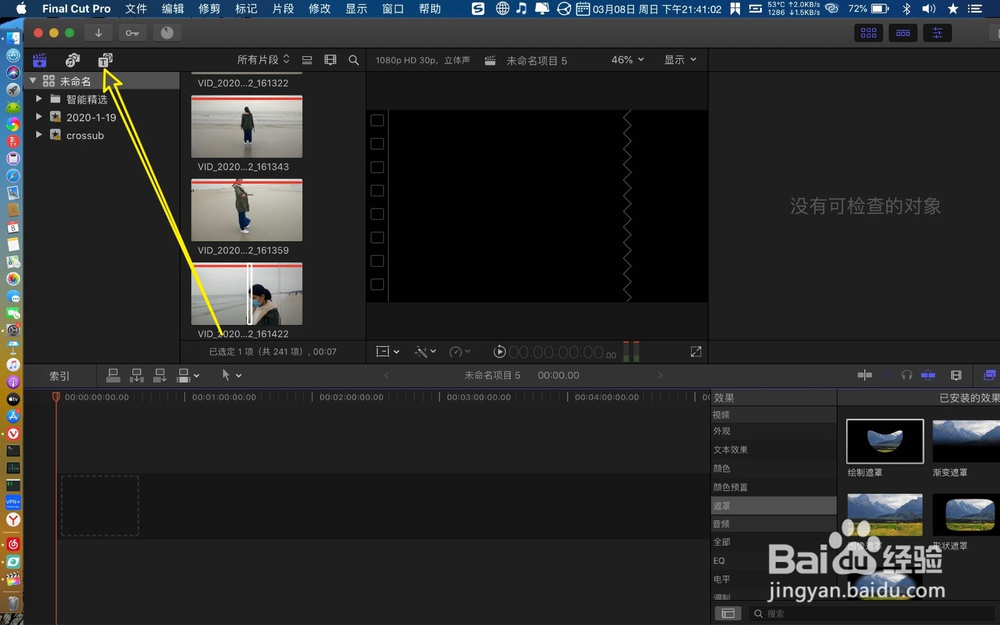
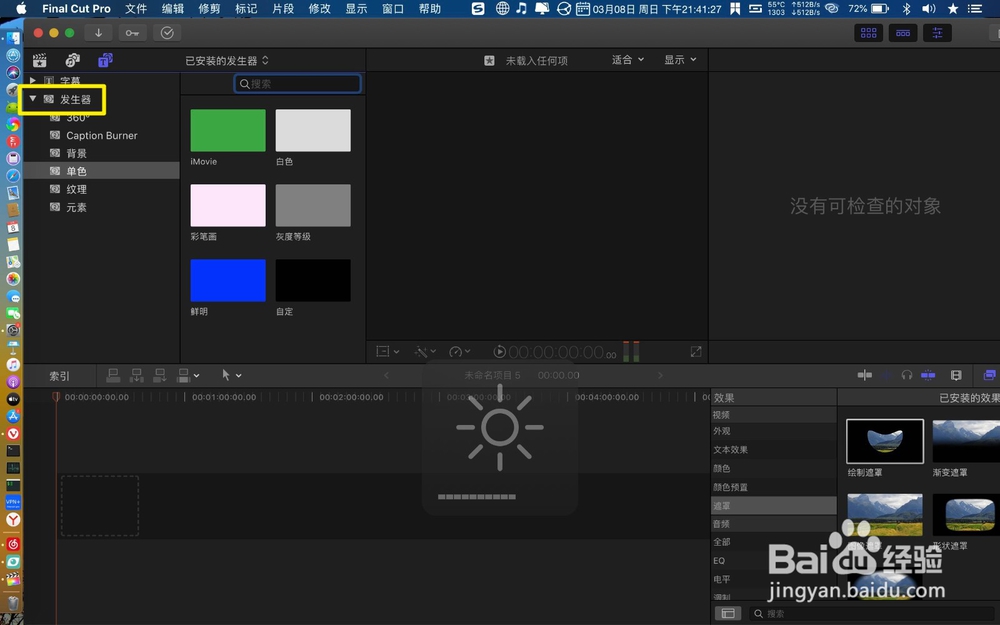
2、自定拉到时间线,打开资源窗,如图。
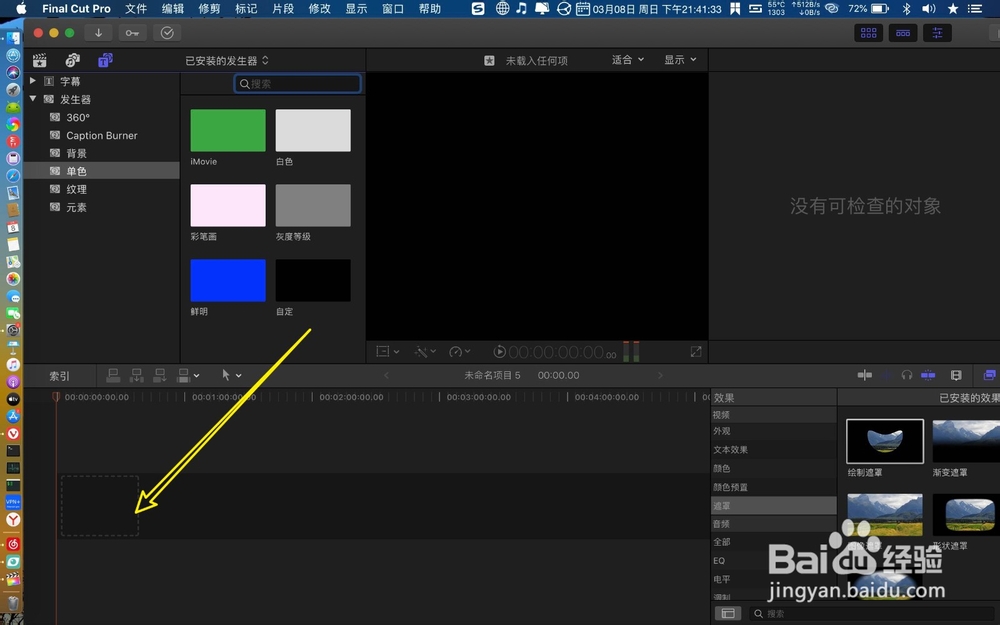
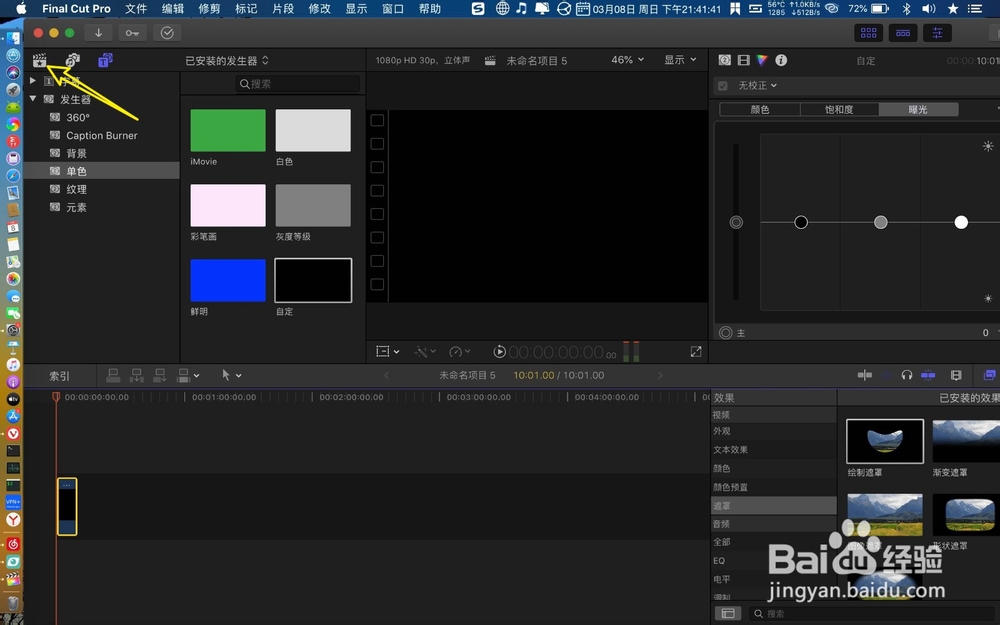
3、把要加文字视频下拉到自定上,右侧裁剪上下这,往右边拉,让视频上下两侧露出黑边,如图。

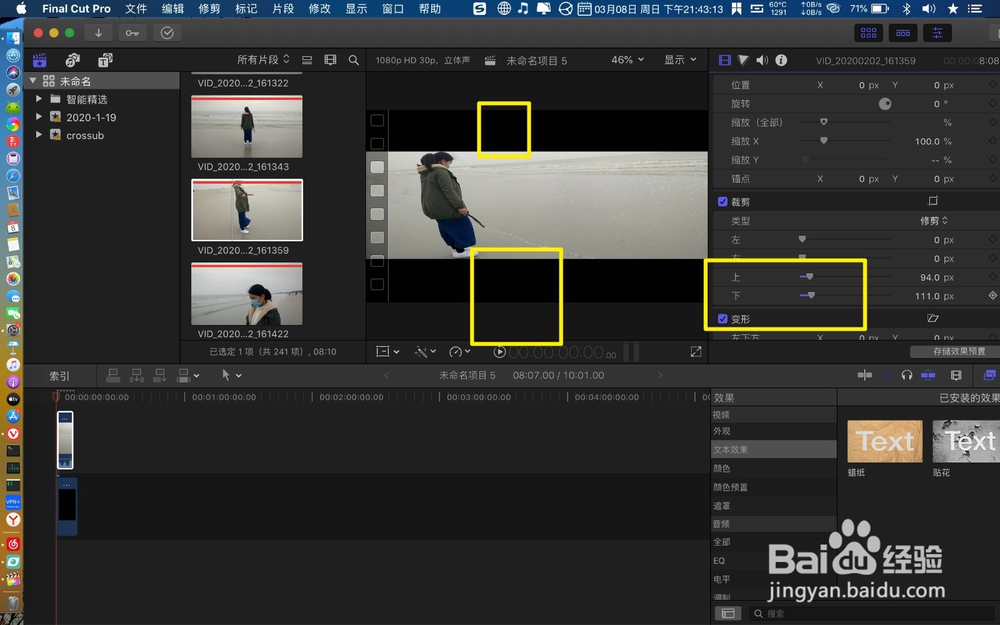
4、点击T,点击字幕,如图。

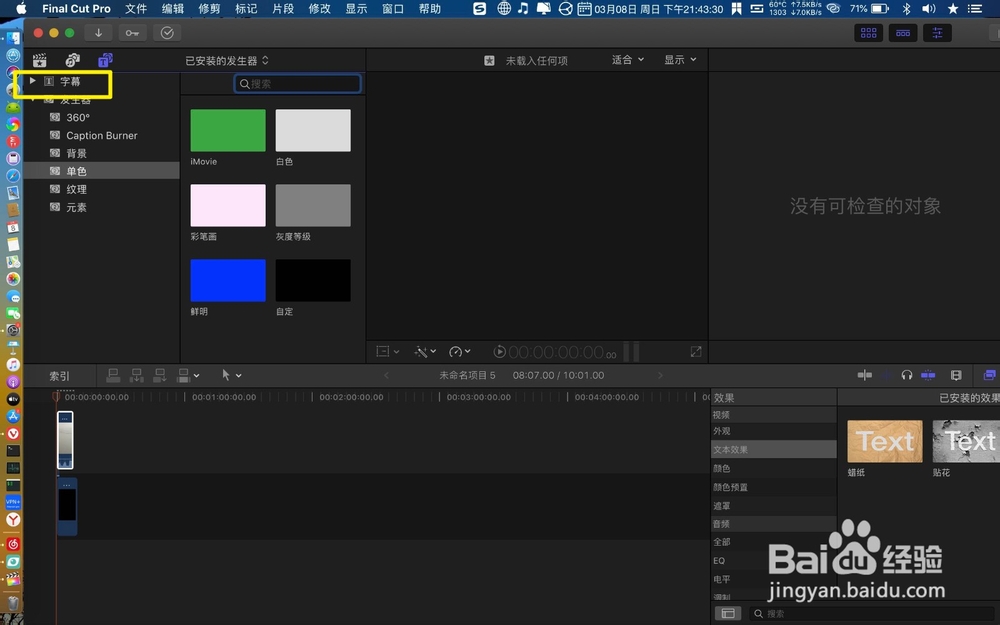
5、字幕条条拉到视频上,把两个字幕条都拉到视频上层。


6、点击一个字幕条,点击方框,把字幕拉到视频顶部。

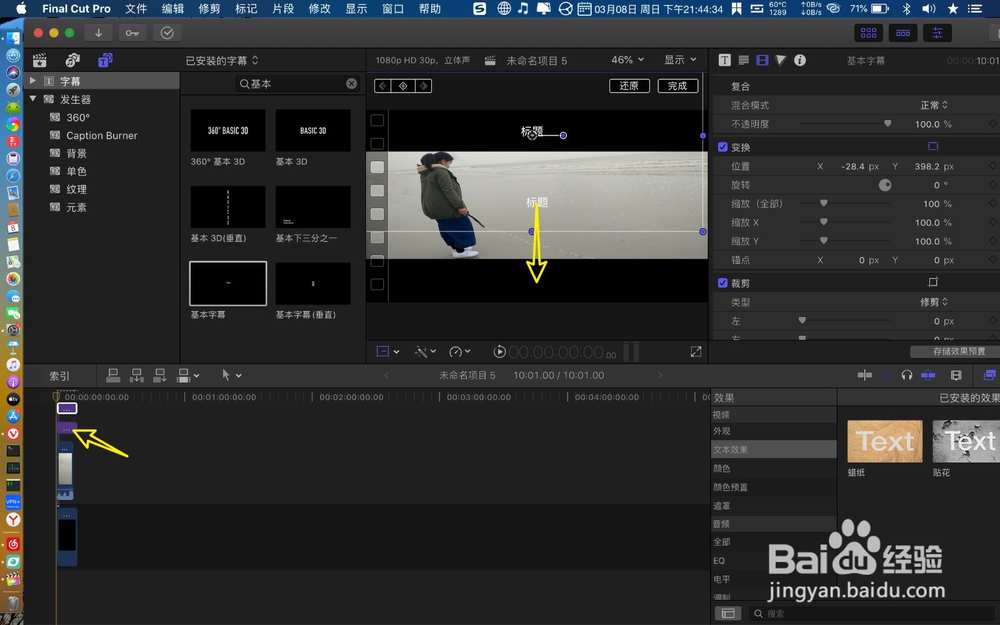
7、点击编辑,文本标题,输入文字。
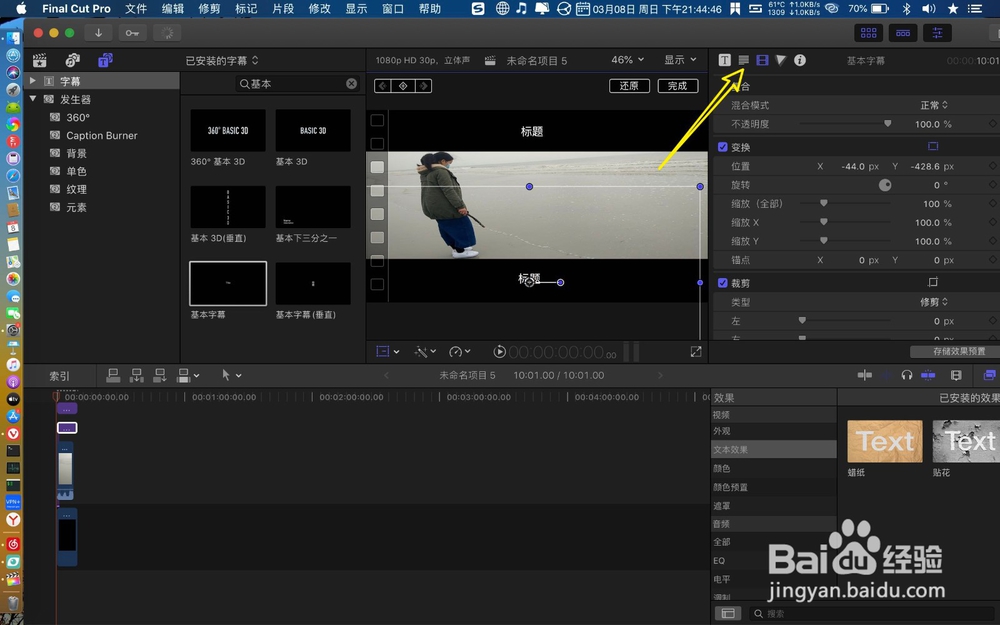
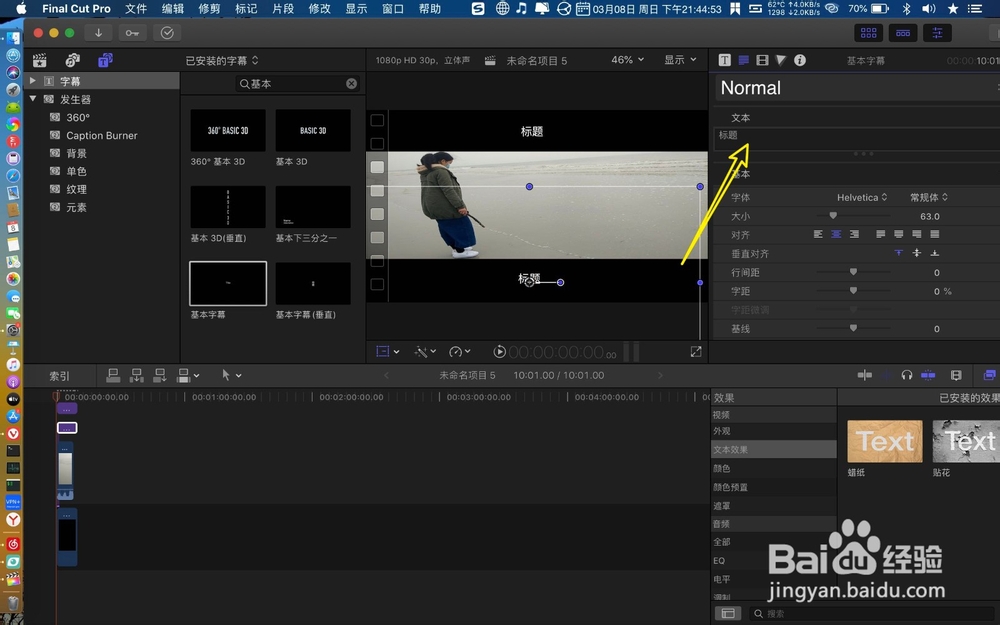
8、点击另一个字幕条,下拉到视频底部,文本标题处,修改文字,那么就给视频加上了上下文字,如图。